山西经济出版社小学第一册三年级信息技术第三单元活动712教案.docx
《山西经济出版社小学第一册三年级信息技术第三单元活动712教案.docx》由会员分享,可在线阅读,更多相关《山西经济出版社小学第一册三年级信息技术第三单元活动712教案.docx(14页珍藏版)》请在冰点文库上搜索。
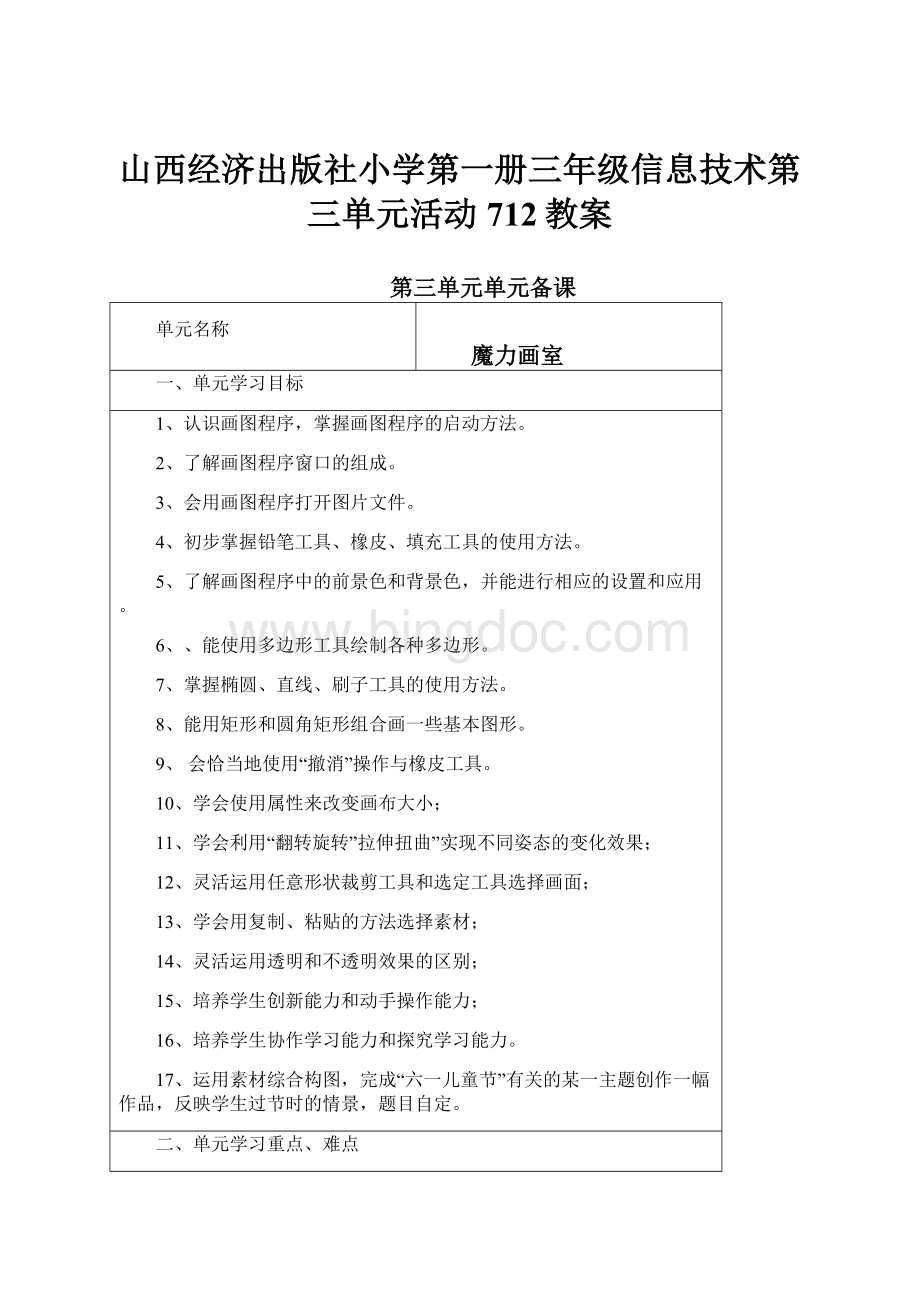
山西经济出版社小学第一册三年级信息技术第三单元活动712教案
第三单元单元备课
单元名称
魔力画室
一、单元学习目标
1、认识画图程序,掌握画图程序的启动方法。
2、了解画图程序窗口的组成。
3、会用画图程序打开图片文件。
4、初步掌握铅笔工具、橡皮、填充工具的使用方法。
5、了解画图程序中的前景色和背景色,并能进行相应的设置和应用。
6、、能使用多边形工具绘制各种多边形。
7、掌握椭圆、直线、刷子工具的使用方法。
8、能用矩形和圆角矩形组合画一些基本图形。
9、会恰当地使用“撤消”操作与橡皮工具。
10、学会使用属性来改变画布大小;
11、学会利用“翻转旋转”拉伸扭曲”实现不同姿态的变化效果;
12、灵活运用任意形状裁剪工具和选定工具选择画面;
13、学会用复制、粘贴的方法选择素材;
14、灵活运用透明和不透明效果的区别;
15、培养学生创新能力和动手操作能力;
16、培养学生协作学习能力和探究学习能力。
17、运用素材综合构图,完成“六一儿童节”有关的某一主题创作一幅作品,反映学生过节时的情景,题目自定。
二、单元学习重点、难点
1、认识画图程序,掌握启动方法。
2、了解画图程序窗口的组成,会用程序打开图片文件。
3、画图程序中铅笔工具、橡皮工具、填充工具的使用方法。
4、认识前景色、背景色,并能对其设置和运用。
5、认识画图程序中的多边形工具,掌握多边形工具的使用方法。
6、掌握椭圆、直线、刷子工具的使用方法。
7、“矩形”和“圆角矩形”工具的使用方法。
8、灵活运用喷枪工具,创作其它作品。
9、曲线工具的使用方法与技巧。
10、“文字工具栏”命令和汉字的输入。
11、在电脑绘画过程中,能根据图画主题和内容,灵活运用复制和粘贴操作。
12、学会利用图像属性改变画布大小,学习使用“翻转旋转”拉伸扭曲“命令。
13、运用素材综合构图,完成“六一儿童节”有关的某一主题创作一幅作品,反映学生过节时的情景,题目自定。
三、单元教学内容及课时安排
活动1走进魔力画室1课时活动7海底世界1课时
活动2小蘑菇1课时活动8快乐的童年1课时
活动3挺拔的松树1课时 活动9我们的乐园1课时
活动4可爱的小鸡1课时活动10兴旺的牧场1课时
活动5我的爱车1课时活动11美丽的南极1课时
活动6雪中小屋1课时活动12我们的节日3课时
课时教学设计
课题
活动7海底世界
课型
新授
课时
1
学习目标
1、熟练掌握曲线工具的使用方法与技巧。
2、学会引入外部图片的操作。
3、为图片设置透明背景。
1、在图片欣赏的过程中,不断熟悉画图程序
2、在模仿绘画过程中,不断了解和熟练画图工具的使用方法。
3、在探究中不断发现问题,解决问题。
4、在图片的创作过程中,发扬更多的操作技巧。
在灵活运用“画图”程序的同时,结合美术知识,发掘学生的创作潜能,培养学生对计算机的学习兴趣,在画图中体会创作的乐趣。
培养学生独立感受的能力,发现问题,解决问题的能力,熟练操作能力和自我创新能力。
学习重点
曲线工具的使用方法与技巧。
学习难点
引入外部图片的操作
教学过程
个性彰显
一、情境导入
1、播放学生喜闻乐见的动画片。
2、引导学生观察海底世界,想象我们如果把海底的客人请来该做哪些准备?
3、点明课题:
海底世界。
二、学习曲线工具的使用用法及技巧
1、打开画图程序。
2、以注满海水为目的回顾旧知识填充工具的用法。
3、以情境及教师示范操作演示曲线工具的效果。
4、引导学生发现新工具曲线工具。
5、让学生自己操作尝试使用曲线工具。
6、请学生提出在操作过程中发现的问题并共同解决。
7、示范曲线工具的具体使用方法及技巧。
8、拓展延伸用曲线工具画封闭曲线。
9、学生操作练习。
三、学习导入外部图片并设置成透明背景。
1、以把客人请来为目的导出“粘贴来源”命令。
2、示范“粘贴来源”命令的使用。
3、示范“移动”图片的方法。
4、示范设置样式区中“透明背景”的方法。
5、让学生运用新知识尝试导入其它外部图片,并设置透明背景。
6、将学生在操作过程中遇到的难题提出。
7、重点解决透明背景的设置。
8、再次用正确的方法解决遇到的问题。
9、鼓励学生结合以前学过的工具进行创作。
四、作品评价
1、展示学生作品,并对学生的作品给予肯定及奖励。
2、以小组的方式,填写评价表。
五、课后小结
1、对本节课的教学重点给予再次敲响,总结曲线工具的使用技巧,粘贴来源命令及设置透明背景的方法。
2、对学生今后的学习给予鼓舞,结束全课。
学生的兴趣被充分调动起来。
板
书
设
计
活动7海底世界
曲线工具
教学反思
课时教学设计
课题
活动8快乐的童年
课型
新授
课时
1
学习目标
1、使用吸管工具,
2、使用填充工具
3、使用放大镜,
4、通过自学、观看演示操作、动手实践操作等学习过程,学会正确使用windows画图程序。
学习重点
1、使用吸管工具,
2、使用填充工具
学习难点
使用放大镜。
教学过程
个性彰显
一、导入新课:
直接导入:
这节课让我们把最美好的童年瞬间画下来吧。
二、课堂教学:
1、在画图程序中,打开“快乐的童年”
【设计意图】打开“快乐的童年”
2、单击吸管工具,单击女孩脸部,此时脸部颜色就变为前景色。
【设计意图】使用吸管工具
3、用填充工具把其他小朋友的皮肤颜色都填充成为当前的前景色。
看一看是不是所有的小动物的皮肤变成同一种颜色了。
【设计意图】使用填充工具,给皮肤上色
4、单击放大镜,选择放大倍数,单击这个小动物脸部,果真有一个地方没封口。
赶快用铅笔工具修补一下,然后把颜色填好。
记住,画完后,再选中放大镜在画布上单击一下,画布就恢复成原来的大小了。
【设计意图】使用放大镜,填补缺口
5、给画面上每个小动物的衣服填上美丽的颜色。
【设计意图】给衣服填色
6、把作品保存起来。
【设计意图】把作品保存
三、课后练习:
给生日蛋糕填上颜色。
四、课后小结:
充分利用吸管工具可以使填色变得更加方便。
要填色的图形必须是封闭的,如果图形不封闭,可以先用放大镜工具检查图形,找到缺口处,再用铅笔工具进行修补。
板
书
设
计
快乐的童年
1、打开“快乐的童年”, 2、使用吸管工具,
3、使用填充工具, 4、使用放大镜,
5、给画面上的衣服填上美丽的颜色,6、把作品保存起来。
教学反思
课时教学设计
课题
活动9我们的乐园
课型
新授
课时
1
学习目标
通过学习,使学生知道添加文字的作用,掌握在图片中添加文字的方法,并能通过改变字体、字号以及字体颜色的操作来美化图片。
:
能力目标:
培养学生的实践能力和审美意识,在探索中不断丰富其求异求新的思想和协作创新能力,进一步激发学生的学习热情。
情感目标:
培养学生善于与他人合作及勇于探索的精神,鼓励学生的创新意识,激发学生进行创造。
学习重点
“文字”工具的使用方法。
学习难点
“文字工具栏”命令和汉字的输入。
教学过程
个性彰显
一、复习导入
1、同学们,上节课我们学习了如何综合的使用画图工具来创作一幅画,现在,老师请大家欣赏一下几为同学的作品。
你能找出上面两幅画有什么地方不同吗?
(用多媒体出示两幅画)
2、(一幅画有字,一幅没有字)真棒!
同学们,如果你们想在画好图后,也像个小画家一样,喜欢在图上添上个图画名,再写上自己的大名,要怎么办呢?
3、在我们的“画图”窗口中有一个“文字”工具,同学们能在工具箱中找到它吗?
利用这个“文字”工具可以给图形添上汉字,使画面图文并茂。
今天我们就一起来学习如何为图画添加文字。
(板书课题)
二、新授
(一)、使用“文字”工具添加文字。
1、出示图画:
给图片添上了“我们的乐园”。
(教师演示)
①单击工具箱中的“文字”工具按钮。
②在“工具栏状态选择器”中选择透明方式。
在选择“文字”工具栏后,在工具箱下面的“工具状态选择器”会出现两种图标:
上面一种是添加文字是按不透明方式插入到图中,下面一种是按透明方式插入到图中。
这两种方式有什么区别呢?
当选择“不透明方式”时,所添加文字的背景色会带入图画中;当选择“透明方式”时,所添加文字的就不会把自身的背景色带入图画中。
所以通常情况下按透明方式处理。
[练一练]
让学生上机自己来观察一下两者的区别。
③选择前景色为红色。
教师:
这是所添加文字的颜色,要与背景色进行区分。
我们可以利用颜料盒来选择不同的颜色。
④在画图区合适的位置沿对角线拖动,形成一个文字框。
强调拖动时按住鼠标器左键。
形成文字框以后,在文字框中会出现一闪烁光标。
⑤单击“查看(V)”菜单中的“文字工具栏(E)”命令,选择字体为楷体,字号为20。
“文字工具栏”包括字体、字号的选择,还可使文字进行加粗、变斜、加下划线的修饰,并可使文字竖向排列。
教师进行下拉菜单的演示,并依次选择不同的字体、字号进行比较。
[练一练]
让学生进行字体、字号的变换。
⑥单击任务栏中的输入法按钮,弹出“输入法”列表,选择“智能ABC输入法版本”。
⑦分别输入汉语拼音womendeleyuan,打出汉字“我们的乐园”。
教师:
如所要的这个字没在当前的列表中出现,可按“+”“-”键进行翻页。
⑧单击文字框外任意区域,“房子”两个字就添加到图上了。
教师:
此时,文字便不能再做任何修改了。
⑨把鼠标放在边框上,按住鼠标的左键,就可以移动文字框。
三、巩固练习
按要求完成上述文字的添加,在补充的图画素材上输入诗歌、短文等。
看谁完成的最快,并且最漂亮
四、小结
今天我们一起学习了如何在图画当中添加文字的方法,使得图画图文并茂。
板
书
设
计
活动9我们的乐园
文字工具
教学反思
课时教学设计
课题
活动10兴旺的牧场
课型
新授
课时
1
学习目标
1、复习、巩固在画图程序中插入外部图片的方法。
2、学习对图片的复制和粘贴操作,感受其方便和高效。
3、能用本节课所学内容,完成“做一做”中的作业及类似的创作。
4、通过完成《兴旺的牧场》的创作,增加学生对信息技术的兴趣,感受大自然带来的美,同时提高学生的审美能力。
学习重点
学会对插入外部图片的复制和粘贴操作,能用其方法,创作出漂亮的作品。
学习难点
在电脑绘画过程中,能根据图画主题和内容,灵活运用复制和粘贴操作。
教学过程
个性彰显
一、情境导入
你去过草原牧场吗?
不久前,丁丁和爸爸、妈妈一起去了草原,真正见到了草原牧场“风吹草低现牛羊”的美丽景色。
回家后,丁丁就用画图程序,把草原的美丽景象画了下来,我们一起去看看吧。
老师这里也有一些现成的有关草原牧场的素材图片,接下来我们就用前面学过的画图方法来创作一幅《兴旺的牧场》图画。
二、自学课本,探究新知
1、欣赏一些草原牧场图片和视频,创设情境,激发学生的学习兴趣。
2、学生自学课本,探究新知,试着完成《兴旺的牧场》的创作。
教师巡视、发现存在的问题。
3、教师演示《兴旺的牧场》的创作过程,学生认真观看、学习。
4、学生上机操作,完成作品的制作。
教师巡视、指导。
三、知识拓展
用本节课所学知识,试着完成课本“做一做”中的图画,或者用相同的操作自己创作一幅作品。
四、展示、评价
利用多媒体网络教学软件展示部分学生的优秀作品,进行实时点评。
课后小结:
本节课我们学习了对插入图片的复制、粘贴操作,利用这些操作可以大大提高我们的绘图效率。
虽不复杂,但很使用,希望同学们认真掌握。
板
书
设
计
活动10兴旺的牧场
“复制、粘贴”使用
教学反思
课时教学设计
课题
活动11美丽的南极
课型
新授
课时
1
学习目标
1、学会使用属性来改变画布大小;
2、学会利用“翻转旋转”拉伸扭曲”实现不同姿态的变化效果;
3、通过完成特定的任务,使学生自主或以合作交流的方式探索;
4、培养学生积极独立思考以及相互合作的意识;
5、激发学生学习本课的兴趣及时信息技术课的兴趣。
学习重点
学会利用图像属性改变画布大小,学习使用“翻转旋转”拉伸扭曲“命令。
学习难点
学会利用图像属性改变画布大小,学习使用“翻转旋转”拉伸扭曲“命令。
教学过程
个性彰显
一、情境导入南极是一个美丽的地方,尤其是在阳光的照射下,整个南极大陆变得光怪陆离,熠熠生辉。
不仅如此,这里还生活着一种活泼可爱的动物——企鹅,它们憨态可掬,为南极增色不少。
丁丁也想找一些素材画一幅美丽的南极图画。
二、新授
1、打开
在“画图”程序里打开图片文件“冰山”。
2、修改画布大小
单击“图像”“属性”,在“属性”对话框中,将画布的高度值改为400,然后单击“确定”。
3、导入图片。
单击“编辑”“粘贴来源”,将图片文件“企鹅”插入到画布上。
4、让企鹅变换姿态。
单击“图像”—“拉伸扭曲”,在“拉伸和扭曲”
5、给企鹅换个方向。
对话框把“水平”和“垂直”拉伸的值教填成60,单击“确定”按钮。
这时,一只有原来60%大的“新”企鹅就出现了,然后把它移到合适的位置。
从外部插入一张企鹅图片,单击“图像”-“翻转旋转”,在“翻转和旋转”对话框中选择“水平翻转”,单击“确定”按钮,再将它移到合适位置。
6、完成各种姿态的企鹅。
重复第4、5步的操作,画出多只大小不同、姿态各大异的企鹅。
7、加标题。
8、保存文件
三、学生巩固练习完成P82拼图
利用刚刚学过的方法,完成拼图。
板
书
设
计
活动11美丽的南极
修改画布
图片编辑
教学反思
课时教学设计
课题
活动12我们的节日
课型
新授
课时
1
学习目标
1、灵活运用任意形状裁剪工具和选定工具选择画面;
2、学会用复制、粘贴的方法选择素材;
3、灵活运用透明和不透明效果的区别;
4、培养学生创新能力和动手操作能力;
5、培养学生协作学习能力和探究学习能力。
学习重点
运用素材综合构图,完成“六一儿童节”有关的某一主题创作一幅作品,反映学生过节时的情景,题目自定。
学习难点
合理使用素材,使构图饱满、色调和谐。
教学过程
个性彰显
一、教师活动,以美启学。
播放“六一节”快乐的音乐。
同学们喜欢过六一节吗?
每到过六一节的时候,同学们都会相互祝福,把你的祝福送给朋友、亲人、老师。
今天这节课我们就一同来学习如何在画图中制作贺卡。
二、以美导学
老师也带来了几张同学们自己制作的贺卡,同学们看漂亮吗?
每个同学都应该有最喜欢的贺卡。
想一想,它为什么吸引你呢?
和周围的同学交流交流。
老师这还有三张贺卡,请你们看一看。
哪有问题呢?
同座位选择一张讨论讨论。
同学们看了这些贺卡,一定记着想动手做了,想一想你准备怎么做?
在小组里讨论讨论,说说你的想法。
汇报总结:
1、找素材2、确定主角3、装点画面4、送上祝福下面就请同学们自己动手做一张贺卡吧。
教师巡视,个别辅导。
当学生出现透明状态颜色缺损时,进行置换背景色的指导。
请同学们把它保存在自己的文件夹中。
学生相互讨论,汇报讨论结果。
通过评价反馈,显示本节课教学效果良好以美成学
浏览本小组的作品,选出本组最优秀的作品推荐给全班。
全班对推荐的作品进行评价。
用一句话说说自己的收获。
总结。
浏览作品,相互评价自由发言。
板
书
设
计
活动12我们的节日
复习以前学习的工具
创作自己的作品
教学反思